win7安全模式进不去怎么办
win7安全模式进不去怎么办?在普通的情况下,如果无法删除一些顽皮的软件,我们就以进入安全模式中删除,但有些用户会遇到开机按F8发现win7安全模式进不去的情况,为此问题困扰的用户,可参照以下的方法进行解决。
安全模式是电脑windows系统中的一个特殊模式,使用该模式我们可以修复系统错误故障,经常使用的用户应该不会陌生,win7系统下只要在电脑开机的时候按F8就能进入安全模式,但也有用户发现进不去的情况,那么win7安全模式进不去怎么办呢?就此问题,下面小编教你win7安全模式进不去的解决教程吧。
安全模式进不去怎么办:
打开“运行”窗口,输入“msconfig”命令进入系统配置策略界面。
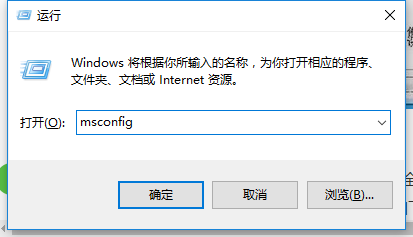
切换到“引导”选项卡,勾选“安全引导”和“最小化”两个项目,点击“确定”按钮。
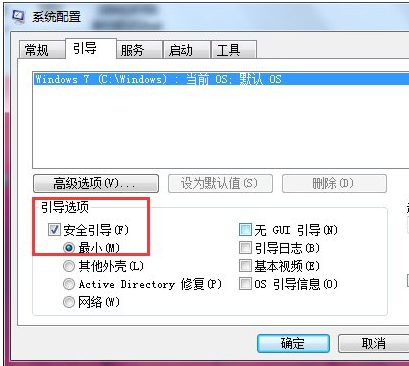
在“安全模式”界面中清除“安全引导”选项,以实现正常启动Windows操作系统功能。

方法二:
还可以通过修改注册表来修复“安全模式”。在“运行”窗口中输入“regedit”即可进入注册表编辑界面。
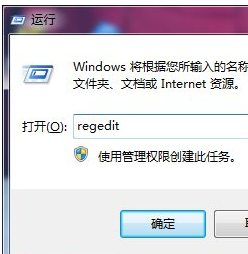
依次进入“HKEY_LOCAL_MACHINE/SYSTEM/CurrentControlSet/Control/SafeBoot”,在此可以看到“Minimal”及 “Network”项。
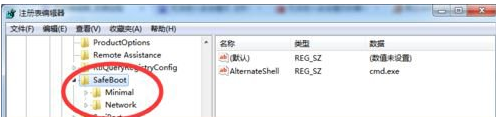
将“Minimal”及 “Network”项重命名为“Minimal1”及 “Network1”即可。
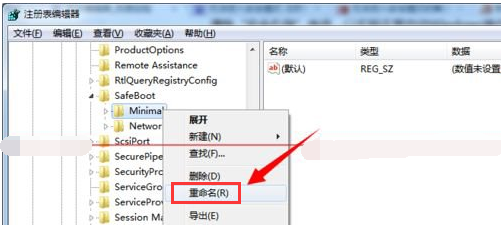
方法三:
利用相关软件来修复“安全模式”的启动故障。大家可以直接在百度中搜索“大势至USB监控系统”来下载此工具。
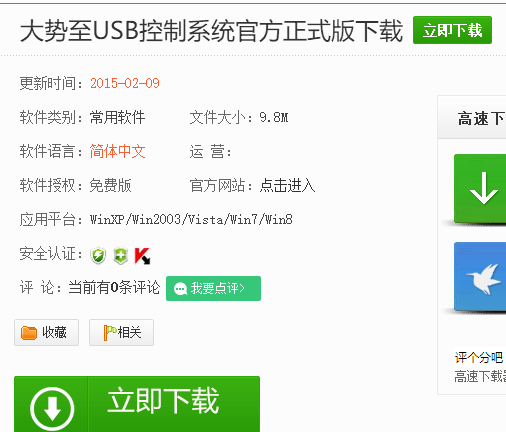
在弹出的程序主界面中勾选“禁用安全模式”项,以实现禁用电脑开机显示“安全模式”启动菜单界面。
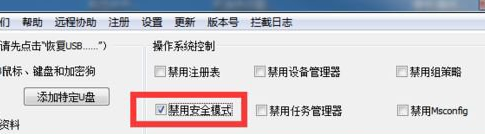
接着清除勾选“禁用安全模式”项,这样设置之后就修复了“安全模式”被禁用的情况,通过开机 按“F8”即可进入安全模式。
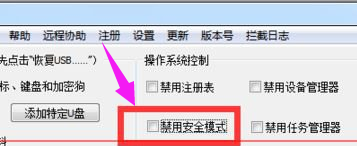
待设置完成后,点击“退出软件”按钮,以关闭此工具。当然所做的相关设置仍然是有效的。
以上就是win7安全模式进不去怎么办的详细介绍 了,希望对大家有所帮助。
- 07-28win7如何更改打印机驱动程序
- 07-28win7提示Windows延缓写入失败怎么办
- 07-28win7打开IE自动关闭怎么解决
- 07-28win7如何查看笔记本显卡是独立还是集成
- 07-28Win7笔记本无线网络连接不见了怎么办
- 07-28win7运行程序出现错误怎么办
- 07-28win7怎么设置电脑定时断网
- 07-28win7无法运行cmd命令怎么解决
- 01-11全球最受赞誉公司揭晓:苹果连续九年第一
- 12-09罗伯特·莫里斯:让黑客真正变黑
- 12-09谁闯入了中国网络?揭秘美国绝密黑客小组TA
- 12-09警示:iOS6 惊现“闪退”BUG
- 12-05亚马逊推出新一代基础模型 任意模态生成大模
- 12-05OpenAI拓展欧洲业务 将在苏黎世设立办公室
- 12-05微软质疑美国联邦贸易委员会泄露信息 督促其
- 12-05联交所取消宝宝树上市地位 宝宝树:不会对公
- 12-04企业微信致歉:文档打开异常已完成修复


















 粤公网安备 44060402001498号
粤公网安备 44060402001498号